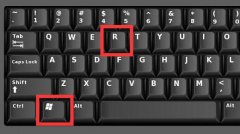每当遇到电脑开机后出现黑屏的情况,往往让用户感到无比沮丧。这种问题可能源于多种原因,包括硬件故障、连接问题或系统设置不当等。为了帮助用户高效解决这一困扰,本文将从多个角度提供一些可行的解决方案和预防措施。

现代电脑系统大多依赖于多个硬件组件的协作,开机黑屏问题刺激着人们深入了解其背后的技术原理。电源是计算机的心脏,一旦出现故障,会直接影响到整个系统的启动。如果电源指示灯不亮或风扇不转,建议用户首先检查电源线是否连接稳固,尝试更换插座或电源线,以确定问题所在。
显卡的状态对于系统的启动至关重要。若显卡松动或驱动程序出现问题,都可能导致黑屏。要处理这一情况,可以尝试重新插拔显卡、清理显卡及其插槽的灰尘,或更新显卡驱动程序。对一些DIY玩家来说,选择合适的显卡并为其配置最佳驱动设置,能够有效提高系统的稳定性和性能。
内存条也是常见的罪魁祸首之一。在安装新内存或更换内存条时,用户容易因没有插好而导致开机黑屏。可以通过关闭电源、拔掉电源线,打开机箱,再将内存条取出并重新插入,确保所有内存都稳固连接。一些主板提供了内存检测功能,若条件允许,可以利用这些工具检测内存问题。
系统设置方面,如果用户在最近对BIOS进行过修改,建议恢复原设定。进入BIOS,检查启动顺序,确认正确的硬盘被设置为首选启动设备。如果无法进入BIOS,则很可能与硬件故障有关,此时更需要进行更深层次的硬件排查。
软件方面的因素也不容忽视。如果电脑在启动时出现黑屏,或许是操作系统文件损坏的结果。用户可以尝试使用启动U盘或系统恢复光盘进行修复,或者在安全模式下启动,恢复到一个正常的系统状态。
市场上的硬件技术不断更新,搭建一台性能优越的电脑不仅依靠硬件选择,还需要对整体性能进行优化。例如,通过合理的散热设计和BIOS设置,可以提升GPU和CPU的工作效率,减少硬件故障的几率。
在处理开机黑屏问题的定期维护电脑的硬件也是确保系统流畅运行的关键。定期清理内部灰尘,更新驱动程序,及时备份数据等,都是预防问题发生的良策。
常见问题解答(FAQ)
1. 开机黑屏但听到风扇转动,该怎么办?
- 这种情况很可能与显卡或内存有关。尝试清洁并重新插拔这些部件。
2. 电脑开机黑屏,还能进入BIOS吗?
- 如果不能进入BIOS,有可能是主板或电源出现问题,建议检查连接。
3. 开机后黑屏,连接外接显示器能否解决问题?
- 是的,尝试连接外接显示器,以排查是否是显示器本身的故障。
4. 如何预防开机黑屏的问题?
- 定期清理硬件、维护系统更新、选择高质量的配件,可以有效降低风险。
5. 我需要专业工具才能解决黑屏问题吗?
- 基本的螺丝刀和抗静电手套即可,复杂问题可以寻求专业服务的帮助。